Oferowane przez Apple usługi pomocy w OS X to wygodne sposoby na uzyskanie podstawowych informacji na temat korzystania z różnych programów i usług systemu operacyjnego. Aby uzyskać dostęp do tych usług, wystarczy przejść do menu Pomoc, w którym można wyszukiwać tematy pomocy w menu lub uzyskać dostęp do Centrum pomocy.
Funkcja wyszukiwania menu zawiera listę tematów Pomocy i dostępnych poleceń menu dla najważniejszej aplikacji, ale jeśli otworzysz temat lub wybierzesz Centrum pomocy, pojawi się pływające okno z wymienionym Centrum pomocy. Pozostawienie otwartego okna spowoduje zablokowanie dowolnego okna za nim, co czasami może być niewygodne.
Jeśli regularnie uzyskujesz dostęp do Centrum pomocy w OS X i nie chcesz, aby zawsze był na wierzchu, możesz wydać małe polecenie Terminal, aby temu zapobiec, aby było traktowane jako normalne okno.

Omówiliśmy, jak to zrobić w przypadku poprzednich wersji systemu OS X, które wymagały uruchomienia następującego polecenia w Terminalu (wszystko w jednym wierszu):
domyślnie napisz com.apple.helpviewer NormalWindow -bool true
Jednak wydaje się, że słowo kluczowe "NormalWindow" w tym poleceniu nie działa już dla najnowszych wersji OS X, więc jeśli spróbowałeś tego i nie widziałeś wyników, spróbuj powtórzyć to polecenie, a zamiast NormalWindow użyj słowa kluczowego "DevMode" więc wygląda to tak:
domyślnie napisz com.apple.helpviewer DevMode -bool true
Po uruchomieniu tego polecenia przetestuj wyniki, otwierając Podgląd pomocy z dowolnej aplikacji, a następnie ustawiając kolejne okno przed nim. Jeśli chcesz przywrócić tę zmianę, musisz po prostu wyłączyć lub usunąć klucz DevMode, co można wykonać, wykonując jedną z dwóch poniższych komend:
defaults write com.apple.helpviewer DevMode -bool false
wartości domyślne delete com.apple.helpviewer DevMode
Jeśli wydałeś starszy klucz NormalWindow i nie zauważyłeś pożądanych zmian w zachowaniu Centrum pomocy, a nic nie zaszkodzi, aby zachować to ustawienie bez zmian, możesz również je usunąć lub wyłączyć, powtarzając jedno z powyższych poleceń i zastępując "DevMode" przez "NormalWindow".

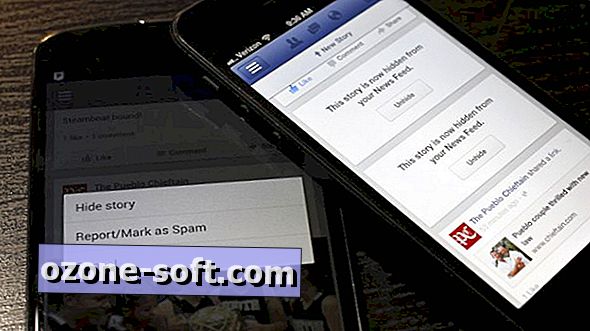











Zostaw Swój Komentarz